Windows PowerShell est une interface de ligne de commande développée par Microsoft qui vous aide à automatiser les tâches normales sur votre système. Si vous êtes un utilisateur passionné de Windows qui utilise régulièrement PowerShell, vous devrez utiliser la dernière version de celui-ci.
Il existe plusieurs façons d'installer ou de mettre à jour PowerShell sur Windows 11. Dans cet article, nous allons les examiner toutes. Vérifier Comment créer des tâches planifiées dans Windows à l'aide de PowerShell (et pourquoi ?).
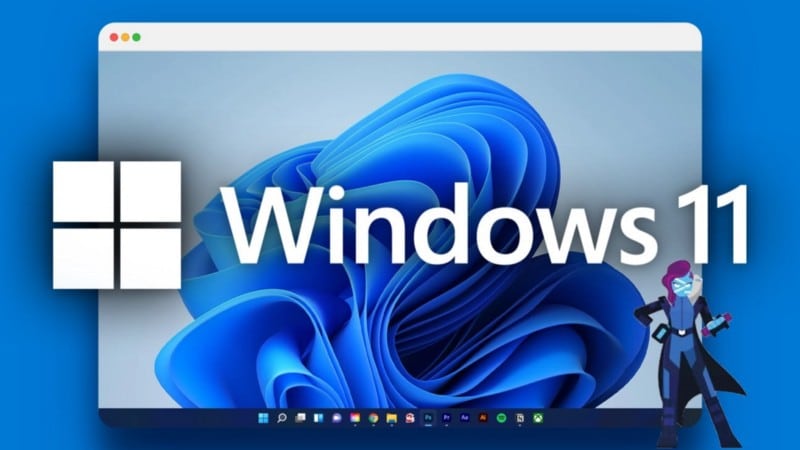
1. Comment installer ou mettre à jour PowerShell à l'aide de la commande Winget
Le gestionnaire de packages Windows (ou Winget) est une application en ligne de commande que vous pouvez utiliser pour installer des applications sous Windows. Cela élimine le besoin de rechercher l'application sur le Web et de passer par le processus d'installation fastidieux.
L'utilisation de la commande Winget est l'un des moyens les plus simples d'installer ou de mettre à jour PowerShell dans Windows 11. Voici les étapes que vous pouvez suivre.
- Cliquez sur le bouton de recherche dans la barre des tâches ou appuyez sur Win + S pour ouvrir le menu de recherche.
- Type CMD Dans le champ de recherche.
- Sélectionner Exécuter comme administrateur Pour ouvrir une invite de commande avec des privilèges administratifs.
- Sélectionner Oui Lorsque l'invite de contrôle de compte d'utilisateur (UAC) apparaît.
- Collez la commande suivante dans la fenêtre et appuyez sur Entrer Affiche toutes les versions disponibles de l'application PowerShell.
winget search PowerShell
- Notez l'identifiant associé à l'application PowerShell que vous souhaitez obtenir.
- Exécutez la commande suivante pour installer PowerShell.
winget install AppID
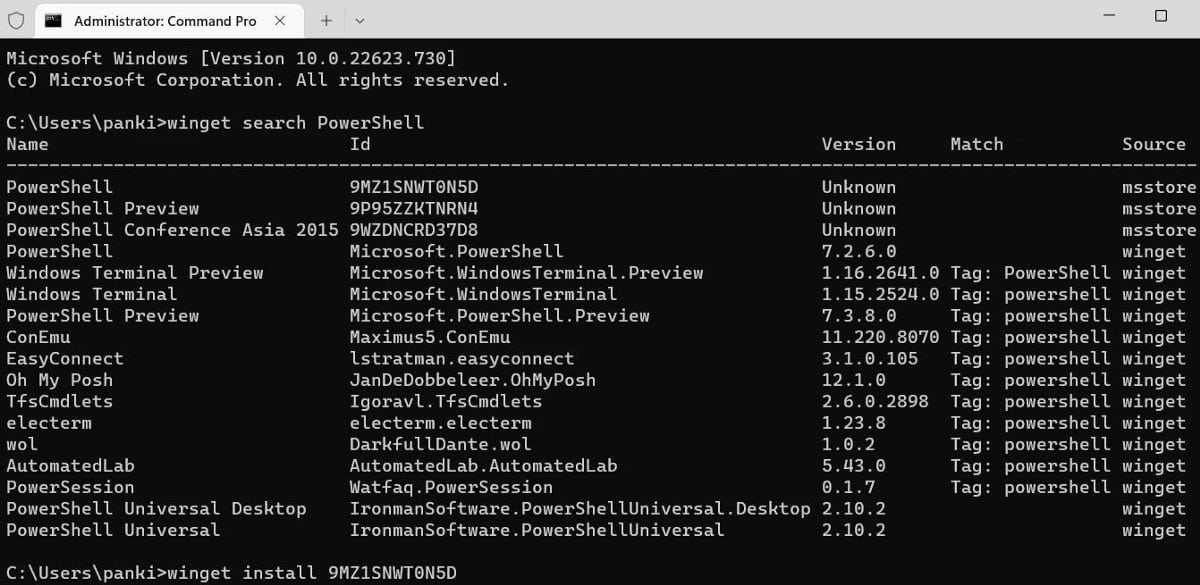
Remplacez l'AppID dans la commande ci-dessus par l'ID d'application réel mentionné à la dernière étape.
Attendez que Winget télécharge et installe PowerShell sur votre ordinateur, puis entrez sortie Pour quitter la fenêtre d'invite de commande. Après cela, l'application PowerShell devrait être disponible pour utilisation.
De manière pratique, la commande Winget vous permet également d'installer plusieurs applications simultanément. Si vous voulez savoir comment faire cela, consultez notre guide sur Comment installer plusieurs app bundles par lots Dans Windows 11.
2. Comment installer ou mettre à jour PowerShell depuis GitHub
Une autre façon d'installer ou de mettre à jour PowerShell sous Windows consiste à télécharger son package d'installation à partir du site Web GitHub. Voici comment vous pouvez le faire.
- Ouvrez votre navigateur Web préféré et accédez à La page PowerShell de GitHub.
- Sélectionnez la dernière version de PowerShell sur la page GitHub.
- Faites défiler vers le bas dans la section Actifs et téléchargez le fichier MSI sur votre ordinateur.
- Ouvrez le package de l'assistant d'installation et cliquez sur Suivant.
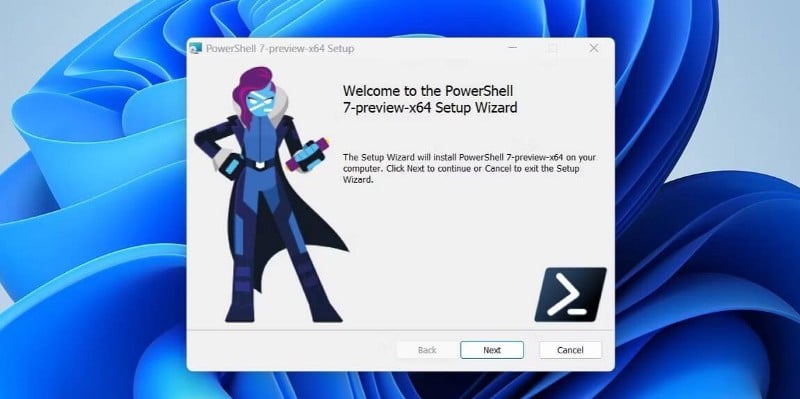
- Sélectionnez le dossier d'installation et cliquez sur Suivant.
- Cliquez Suivant Encore une fois.
- Cochez les cases qui disent Activer la mise à jour PowerShell via Microsoft Update ou WSUS et Utiliser Microsoft Update lorsque je vérifie les mises à jour. Cliquez ensuite sur Suivant.
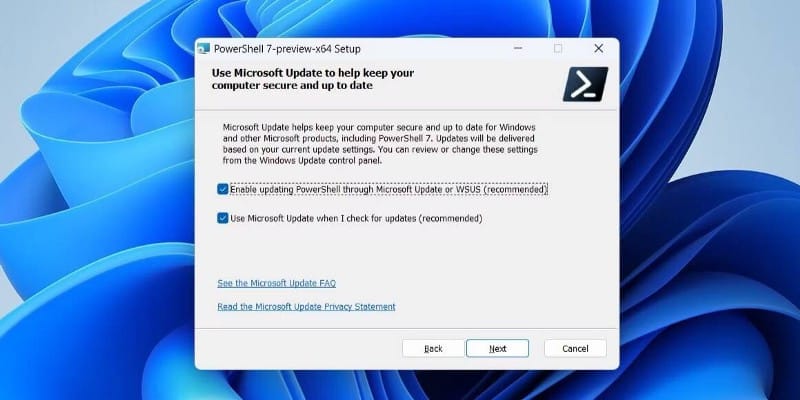
Cliquez sur le bouton Installer et suivez les instructions à l'écran pour terminer le processus.
Et c'est tout ce qu'il y a à faire. Une fois les étapes ci-dessus terminées, vous aurez la dernière version de PowerShell à votre disposition. Vérifier Comment activer les commandes automatiques lorsque vous démarrez l'invite de commande / Powershell.
3. Comment installer ou mettre à jour PowerShell à l'aide de Microsoft Store
PowerShell est également disponible dans le Microsoft Store. Pour installer ou mettre à jour une application PowerShell à l'aide du Microsoft Store, procédez comme suit :
- Ouvrez l'application Microsoft Store sur votre ordinateur.
- Utilisez la barre de recherche en haut pour localiser l'application PowerShell dans le Store.
- Cliquez sur le bouton Mettre à jour Pour mettre à jour l'application PowerShell. Si vous n'avez pas l'application, cliquez sur le bouton Installer Pour l'avoir.
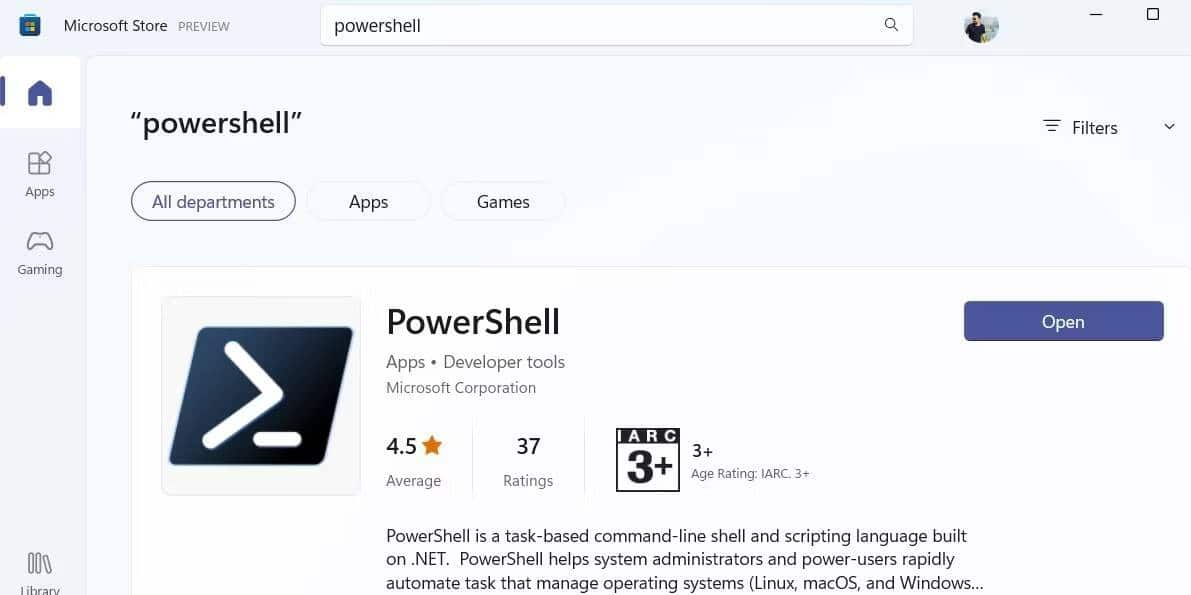
Si vous faites face à Problème d'ouverture de l'application Microsoft Store Sur Windows 11, corrigez-le afin de pouvoir facilement mettre à jour vos applications.
Automatisez vos tâches avec PowerShell
L'utilisation de la dernière version de PowerShell devrait vous donner accès aux dernières fonctionnalités. Vous pouvez utiliser l'une des méthodes que vous souhaitez installer ou mettre à jour PowerShell sur Windows 11.
Maintenant que vous disposez de la dernière version de PowerShell, pourquoi ne pas en apprendre Méthodes alternatives Pour l'ouvrir sur votre PC Windows ?







